
Verrouiller vos notes sur Mac
Si vous utilisez les notes iCloud ou les notes stockées sur votre Mac, vous pouvez verrouiller les notes dont vous voulez garantir la confidentialité, afin que seules les personnes disposant du mot de passe puissent les consulter. Vous pouvez utiliser le mot de passe de connexion de votre Mac pour verrouiller ou déverrouiller des notes, ou créer un mot de passe personnalisé. Si votre Mac ou votre Magic Keyboard dispose de Touch ID, vous pouvez également choisir d’utiliser cette option pour déverrouiller vos notes.
AVERTISSEMENT : si vous oubliez votre mot de passe et que vous ne pouvez pas déverrouiller vos notes avec Touch ID sur votre Mac ou votre Magic Keyboard, vous ne pouvez pas voir vos notes verrouillées. Apple ne peut pas vous aider à retrouver l’accès à ces notes verrouillées, mais vous pouvez créer un nouveau mot de passe afin de protéger les notes que vous souhaitez verrouiller. Consultez la rubrique Modifier le mot de passe pour des notes verrouillées.
Lorsque vous déverrouillez des notes verrouillées, l'icône en forme de cadenas en regard des notes et dans la barre d’outils montre un cadenas ouvert ![]() . Lorsque vous fermez toutes les notes verrouillées, l’icône en forme de cadenas est ouverte
. Lorsque vous fermez toutes les notes verrouillées, l’icône en forme de cadenas est ouverte ![]() .
.
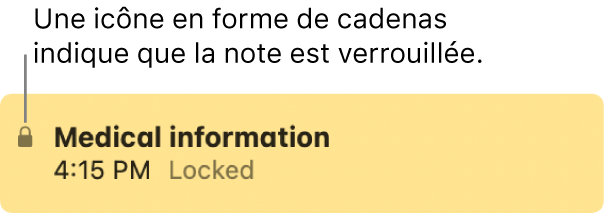
Définir un mot de passe pour verrouiller des notes
Selon l’endroit où sont conservées vos notes, vous pouvez choisir de verrouiller vos notes avec le mot de passe de connexion de votre Mac ou de créer un mot de passe personnalisé utilisable uniquement pour vos notes verrouillées.
Remarque : vous pouvez également créer un mot de passe la première fois que vous verrouillez une note.
Accédez à l’app Notes
 sur votre Mac.
sur votre Mac.Choisissez Notes > Réglages.
Cliquez sur « Définir le mot de passe » en bas du menu local, à côté de « Notes verrouillées ».
Si vous possédez plusieurs comptes, commencez par choisir celui pour lequel vous souhaitez définir un mot de passe.
Effectuez l’une des actions suivantes :
Pour utiliser le mot de passe de connexion de votre Mac pour des notes verrouillées : Cliquez sur « Utiliser le mot de passe de connexion ». Si vos notes se trouvent sur un compte iCloud, vous devez activer l’identification à deux facteurs et le trousseau iCloud dans les réglages Système pour utiliser votre mot de passe de connexion pour des notes verrouillées. Si vous avez des appareils supplémentaires, ceux-ci doivent utiliser iOS 16 ou ultérieur ou macOS 13 ou ultérieur pour consulter les notes qui sont verrouillées à l’aide de votre mot de passe de connexion.
Pour créer un mot de passe personnalisé pour des notes verrouillées : Cliquez sur Créer, puis saisissez un mot de passe dans le champ « Mot de passe ». Saisissez de nouveau le mot de passe dans le champ Confirmation, saisissez un indice, puis cliquez sur « Définir le mot de passe ».
Remarque : il est fortement recommandé de créer un indice.
Si votre Mac ou votre Magic Keyboard dispose de Touch ID, sélectionnez « Utiliser Touch ID » afin de pouvoir utiliser votre empreinte digitale pour déverrouiller vos notes.
Consultez la rubrique Modifier le mot de passe pour des notes verrouillées.
Verrouiller une note
Une fois le mot de passe défini, vous pouvez verrouiller vos notes.
Accédez à l’app Notes
 sur votre Mac.
sur votre Mac.Sélectionnez la note à verrouiller.
Cliquez sur
 , choisissez « Verrouiller la note », puis saisissez le mot de passe. Vous pouvez également utiliser Touch ID sur votre Mac ou votre Magic Keyboard si vous avez activé cette option dans les réglages de Notes.
, choisissez « Verrouiller la note », puis saisissez le mot de passe. Vous pouvez également utiliser Touch ID sur votre Mac ou votre Magic Keyboard si vous avez activé cette option dans les réglages de Notes.Si vous n’avez pas encore créé de mot de passe, vous êtes invité à le saisir.
Si vous avez déjà saisi le mot de passe pendant cette session de Notes, vous n’avez plus besoin de l’indiquer.
Déverrouiller une note
Si vous souhaitez afficher temporairement le contenu d’une note verrouillée, vous pouvez la déverrouiller.
Accédez à l’app Notes
 sur votre Mac.
sur votre Mac.Sélectionnez une note verrouillée.
À l’invite, saisissez le mot de passe. Vous pouvez également utiliser Touch ID sur votre Mac ou votre Magic Keyboard si vous avez activé cette option dans les réglages de Notes.
Une fois que vous avez saisi votre mot de passe, toutes les notes verrouillées de ce compte sont déverrouillées et vous pouvez facilement les afficher sans saisir le mot de passe, tant que vous restez dans Notes.
Fermer des notes verrouillées
Si vous souhaitez masquer immédiatement le contenu d’une note verrouillée, vous pouvez fermer vos notes verrouillées.
Accédez à l’app Notes
 sur votre Mac.
sur votre Mac.Sélectionnez une note verrouillée.
Cliquez sur
 , puis choisissez « Fermer toutes les notes verrouillées ».
, puis choisissez « Fermer toutes les notes verrouillées ».
Si vous ne fermez pas les notes verrouillées, elles sont automatiquement fermées après une période d’inactivité ou lorsque vous quittez Notes.
Déverrouiller une note
Si vous ne souhaitez plus masquer le contenu d’une note verrouillée, vous pouvez supprimer le verrouillage.
Accédez à l’app Notes
 sur votre Mac.
sur votre Mac.Sélectionnez la note dont vous souhaitez retirer le cadenas.
Cliquez sur
 , choisissez « Retirer le cadenas », puis saisissez le mot de passe. Vous pouvez également utiliser Touch ID sur votre Mac ou votre Magic Keyboard si vous avez activé cette option dans les réglages de Notes.
, choisissez « Retirer le cadenas », puis saisissez le mot de passe. Vous pouvez également utiliser Touch ID sur votre Mac ou votre Magic Keyboard si vous avez activé cette option dans les réglages de Notes.Si vous avez déjà saisi le mot de passe pendant cette session de Notes, vous n’avez plus besoin de l’indiquer.
Si vous ne pouvez pas verrouiller une note
Vous ne pouvez pas verrouiller les notes suivantes :
Une note partagée avec d’autres personnes.
Une note qui comporte une vidéo, un fichier audio, un fichier PDF ou un document. Vous pouvez uniquement inclure des tableaux, images, dessins, documents numérisés, plans ou sites web joints dans une note verrouillée.
Une note qui contient des tags.
Une note stockée dans un compte iCloud qui n’a pas été mis à niveau. Consultez la rubrique À propos de l’utilisation de Notes iCloud sur Mac.